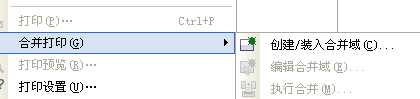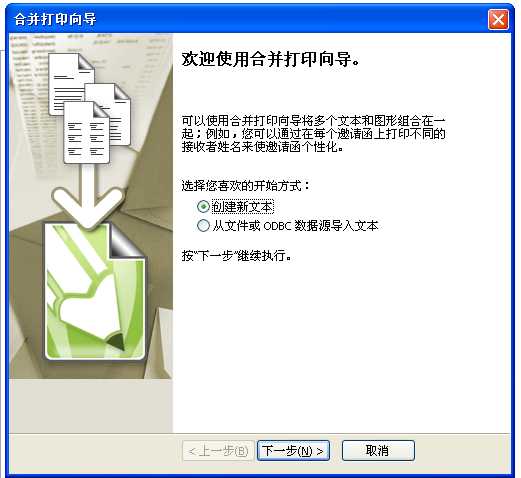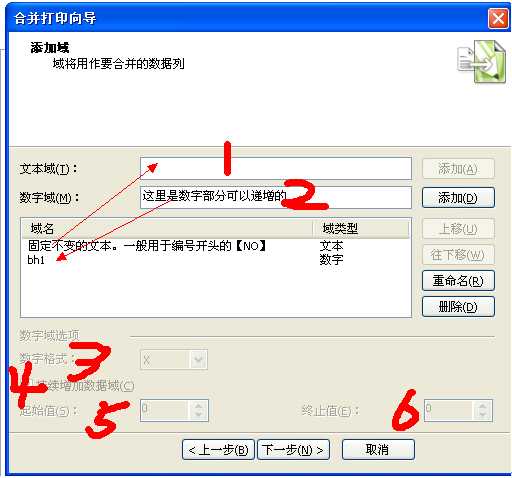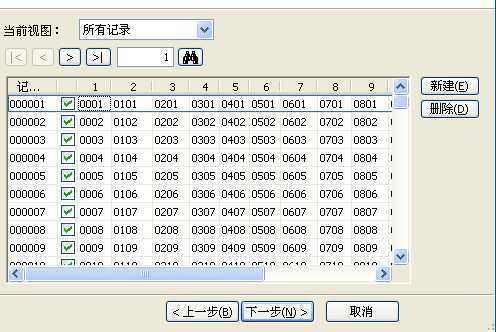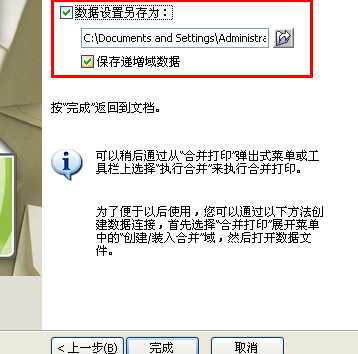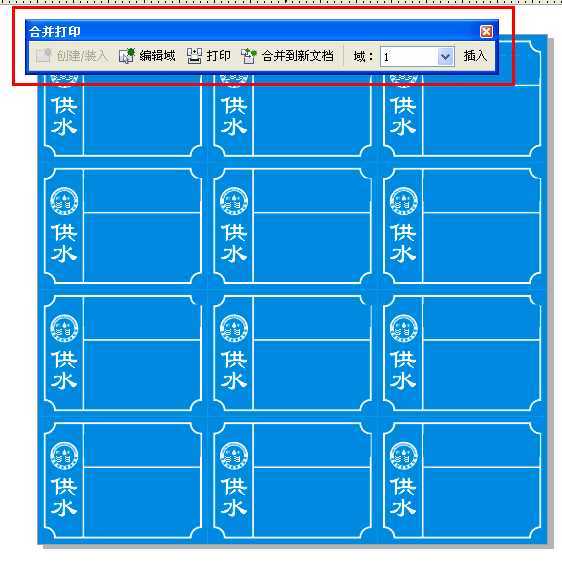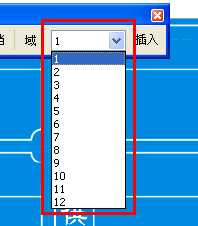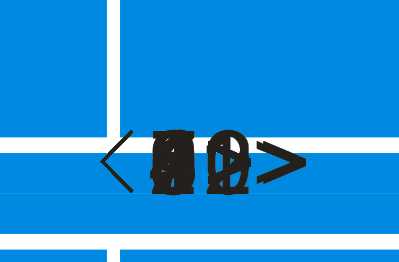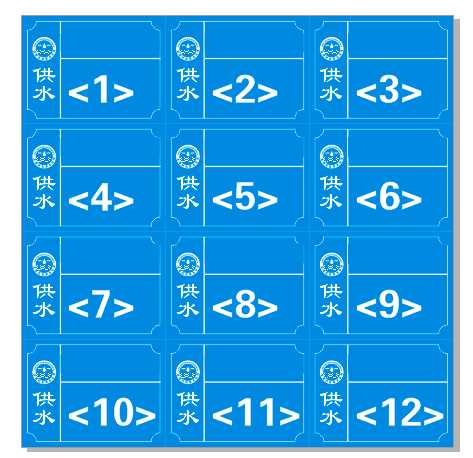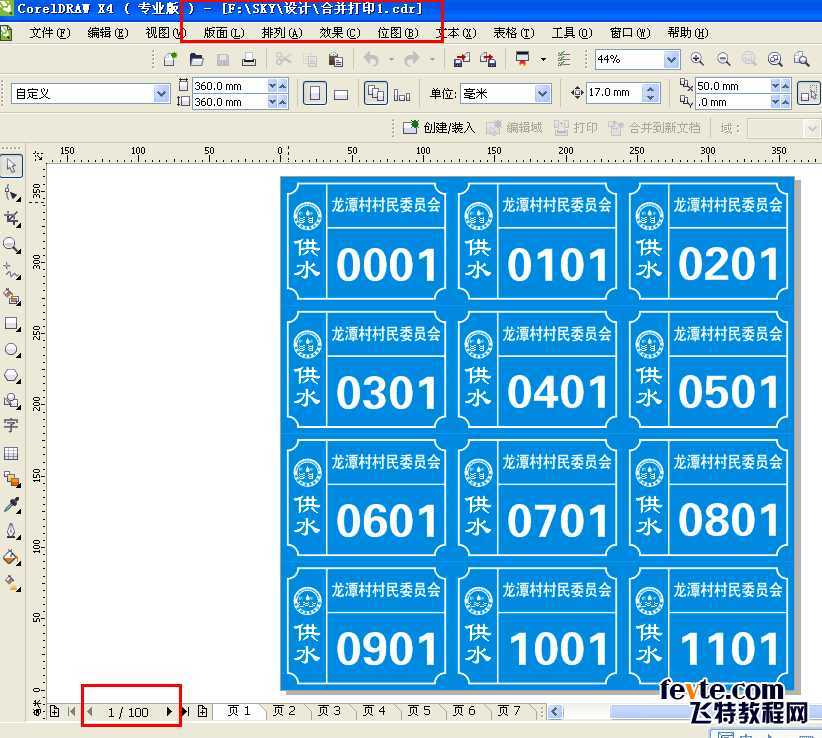站长资源平面设计
CDRx4自动编号(合并打印)图文介绍
今天群里美女【♀XX】要把一个图编号编到1200,其实网上有很多这个教程的,但是看了之后我发现都是12的版本的,其实X4进化后很多界面和功能都不一样。所以这篇教程将为大家介绍CDRx4自动编号(合并打印),教程很实用,希望大家看完之后,会有一定的帮助。
合并打印的功能:
合并打印适合于大批量制作卡片、工作证、学生证、请柬等,批量改名、编号等用途;
合并打印的用法:
合并打印是制作一个类似脚本的东西来自动编号,并新建页面来完成数字递增来实现自动编号的。
教程开始。
我们看这个图,编号要从0001到1200
选择文件-合并打印-创建装入合并域如下图
再弹出来的对话框中(下图)选择创建新文本(如下图2)
得到下图,我在这里解释下这几个功能
1、这里是文本区域。一般用于编号开头的NO.是固定不变的
2、这里是自动编号的区域。这里只需要输入数字域的名字就行了。。英文数字读可以
可以添加多个域
3、这里的数字格式指的是我们生成的编号的格式。【注意:每个域都要重新选择格式】
X代表是1,2,3-……88,89……920,921,之类的
0X代表的是01,02,03-……88,89……920,921,之类的。
00X代表的是001,002,003-……088,089……920,921,之类的。
以此轮推
4、这里的意思是只设置开头。可以在后面那里自己手动增加,建议在这里取消这个选项。因为如果是多个编号手动增加。会累死。。可以把5和6结合起来替代这个。而且不用手动增加很多
5、起始值这里写的编号的起始值,例如我们这个教程要做1200个。我在一个页面建了12个图。。那么每个域的起始值就是第一个是1、第二个是101,第三个是201,第十二个是1101以此轮推。
6、终止值这里写的编号的起始值,例如我们这个教程要做1200个。我在一个页面建了12个图。。那么每个域的终止值就是第一个是100、第二个是200,第三个是300,第十二个是1200以此轮推。【注意】这里如果选则的数值比起始值低的话。将出现递减情况。
好我们分析这些我们的素材图,发现编号都是4位,不满四位的前面多加0那么数字格式全部那里选择000X【1000以上的除外。因为他本身就是四位数】
改好如下图。
然后点击下一步得出下图
这个图,要仔细看上面的数字编号有无错误!或者删除有4的编号等操作,确定没问题,可以选择下一步。得出下图
这里的数据要另存为!我解释下这里的数据保存在一个地方,这样方便下次打开文件修改的时候,只要选择第二项,读取这个格式就可以直接使用了。【如果编号一样文件不一样就要重新插入域修改位置即可】
如果不保存,会很悲催!要重新建立,就像现在的我。。昨天弄的。今天要重新建立一次。。痛苦
然后点击完成回到CDRx4 会出现合并打印工具栏,如下图:
然后我们可以在域后面看到我们建立的所有域,这里是一共12个,如下图
然后选择每一个,一个一个添加。。得到如下的图
因为我是一次全部添加了。所以会出现这样的情况,你也可以一次添加一个,修改格式放到合适的位置,然后我这里全选修改所有格式
素材里的要求:字体方正大黑,93号字体。我们修改好。不截图了。。希望大家见谅!然后调到适合的位置
注意:这里的位置,生成的文字和域名长度不一样,所以会有差别。系统默认的是左对齐,所以域名一定要和素材左对齐下!切记!切记!否则,生成的位置不对。。自己调吧
然后选择合并打印中的【合并打印到新文档中】【切记。此期间不能关闭CDR。否则。。。。。。。】 系统自动生成并新建一个合并打印1.cdr的文档,如下图
最后另存为!
教程完毕,文章内容有点多,但非常实用,希望大家认真阅读学习,一定会学会CDRx4自动编号(合并打印),谢谢大家观看!